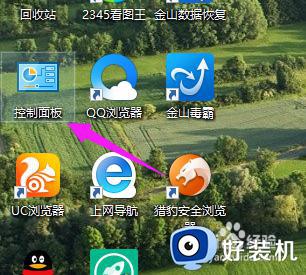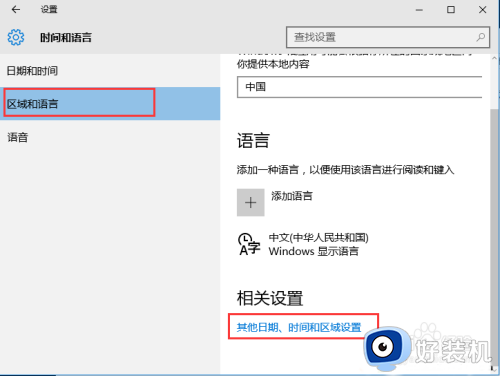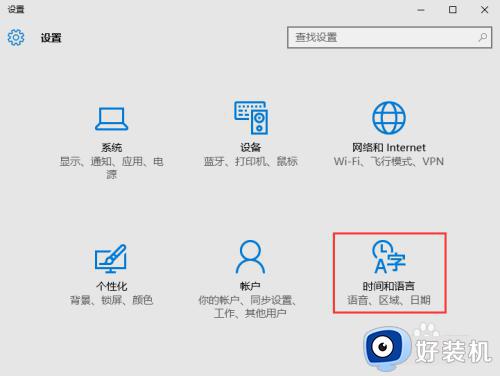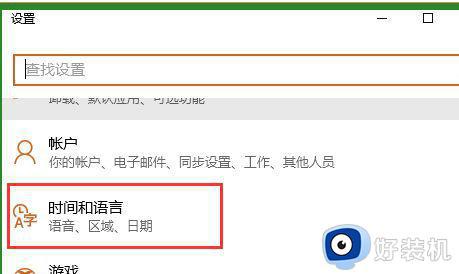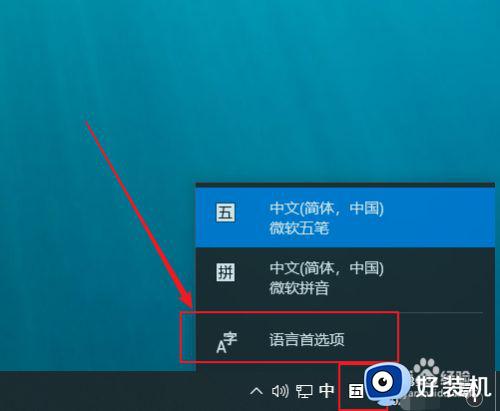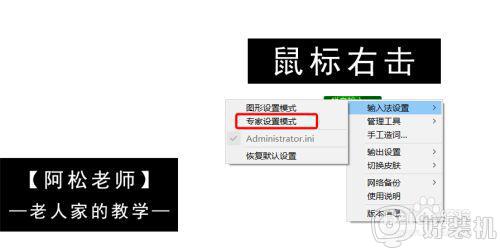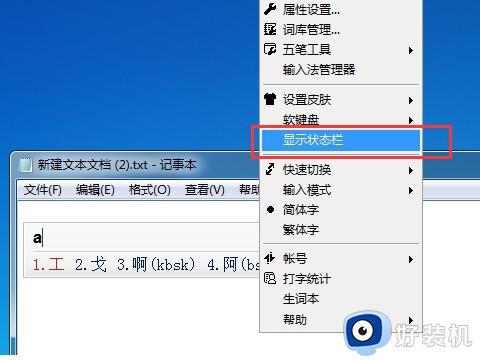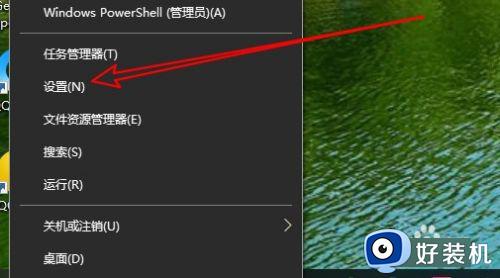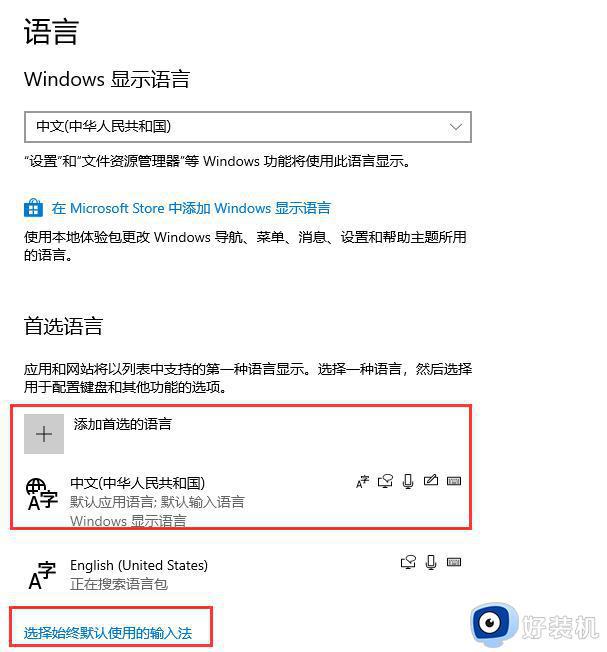在win10上如何装五笔输入法 win10怎么添加微软五笔输入法
时间:2022-03-09 11:22:18作者:xinxin
由于win10官方系统中自带的微软输入法通常拥有中英文两种字体,也符合用户日常办公的需求,不过对于一些不会微软拼音输入的用户来说,我们可以在win10系统中同样安装微软五笔输入法来使用,可是在win10上如何装五笔输入法呢?今天小编就给大家分享一篇win10添加微软五笔输入法操作方法。
推荐下载:win10 64位镜像
具体方法:
1、右键单击此电脑--属性,如下图所示
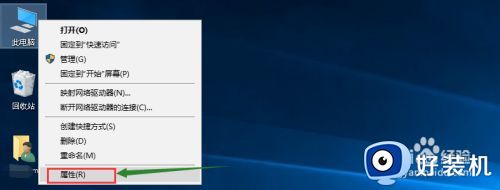
2、属性界面选择控制面板主页,如下图所示
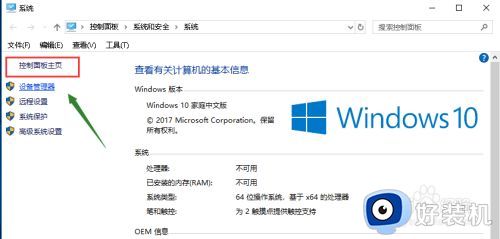
3、进入控制面板,选择时钟、语言和区域,如下图所示
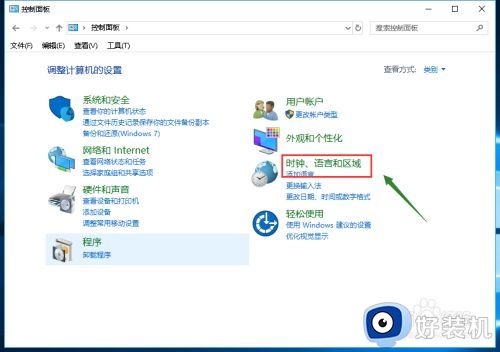
4、接下来点击语言,如下图所示
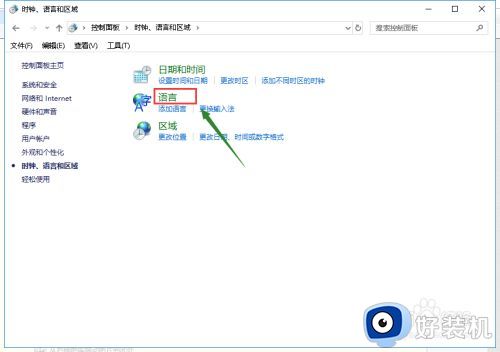
5、进入语言,点击中文后面的选项,如下图所示
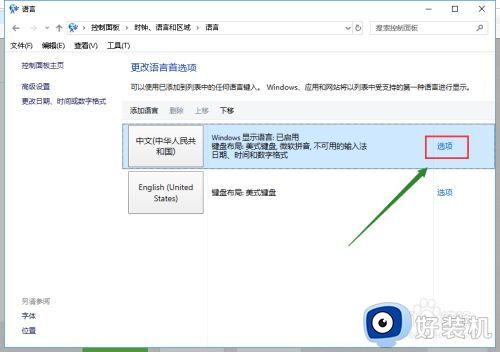
6、点击添加输入法,如下图所示
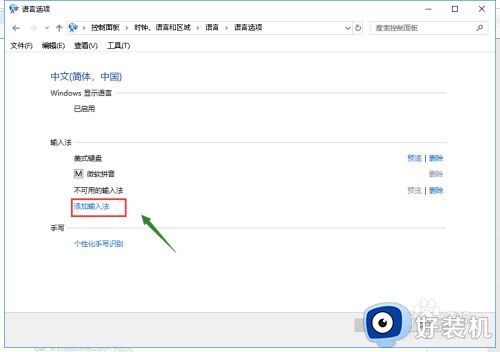
7、选择微软五笔,点击添加按钮,如下图所示
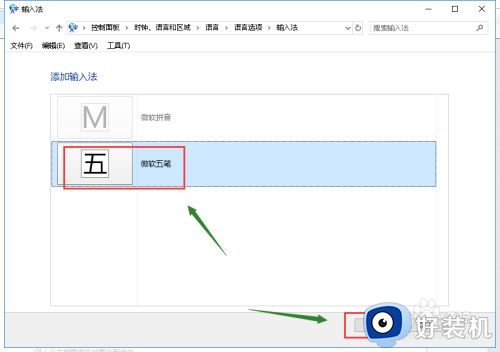
8、添加成功,点击保存按钮,如下图所示
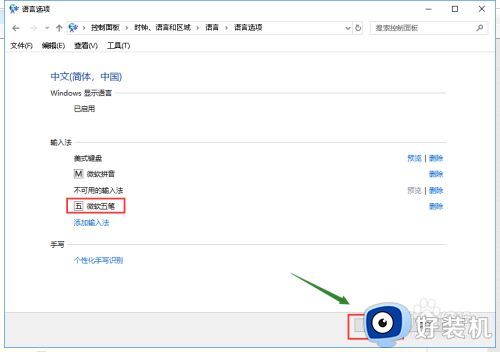
上述就是小编带来的win10添加微软五笔输入法操作方法了,还有不清楚的用户就可以参考一下小编的步骤进行操作,希望能够对大家有所帮助。